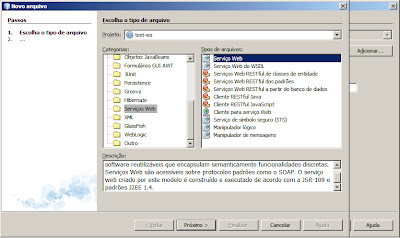A instalação do pacote é bem simples.
Você precisa ter instalado java jdk e apache ant.
Não esqueça de configurar JAVA_HOME, ANT_HOME, e colocar os executaveis no classpath no caso do Windows.
O Download pode ser feito pelo link:
http://sourceforge.net/projects/jbpm/files/jBPM%205/jbpm-5.4.0.Final/
Escolher a versão "
jbpm-5.4.0.Final-installer-full.zip" evita que novos downloads durante a instalação, tirando o eclipse que será baixado com os plugins no momento da instalação.
Descompacte o zip, em lugar de sua preferencia (ex. ~/workspace/jbpm-installer).
Abra o terminal/console/CMD e entre no local que você descompactou (ex. cd ~/workspace/jbpm-installer).
rode o comando:
$ ant install.demo
Caso você não queria instalar o eclipse basta colocar $ ant install.demo.noeclipse
E irá iniciar a instalação, onde serão descompactados alguns programas e bibliotecas, e o download do eclipse, o que pode demorar um pouco, ou pode dar problema se você use um proxy e ele não esteja configurado no seu arquivo build.xml.
Quando o console estiver liberado você pode usar o comando:
$ ant start.demo
onde serão iniciados os servidores, eclipse e o Guvnor. A primeira inicialização do eclipse pode demorar um pouco.
O Guvnor estará disponível no endereço
http://127.0.0.1:8080/drools-guvnor/
JBPM Console em:
http://localhost:8080/jbpm-console/
Agora você pode criar processos e regras de negócio em um repositório.
Para parar os aplicativos feche o eclipse vá até o terminal e digite $ant stop.demo.
Outras informações sobre instalação você pode encontrar no install.html que fica dentro da pasta de instação ou no site
www.jbpm.org